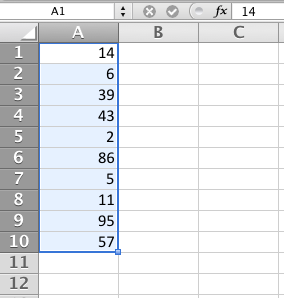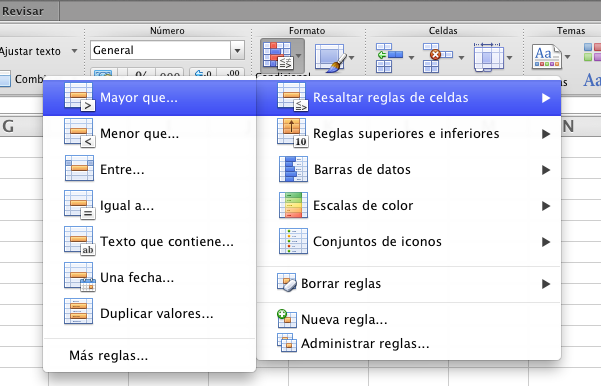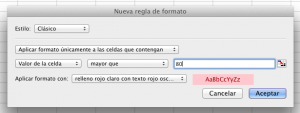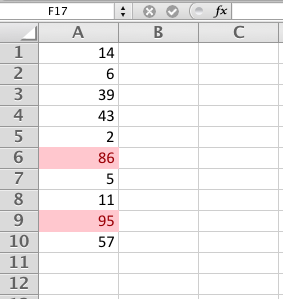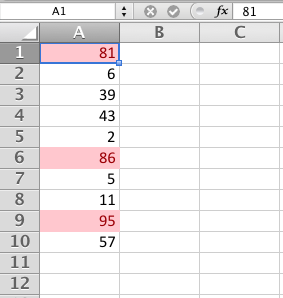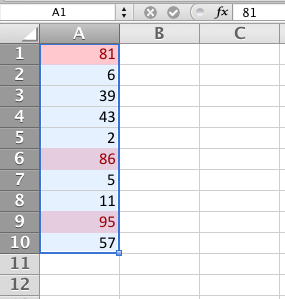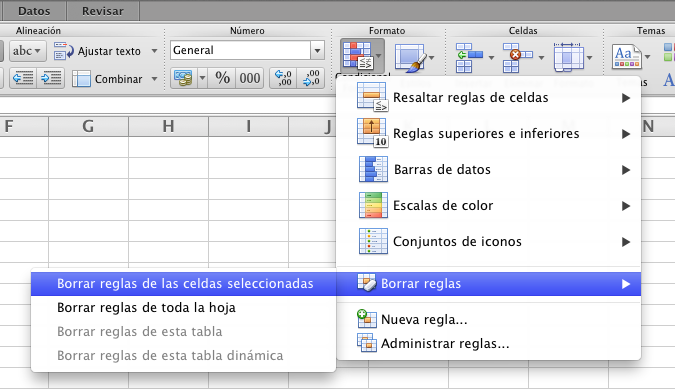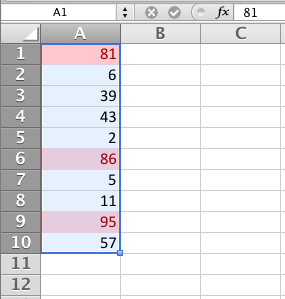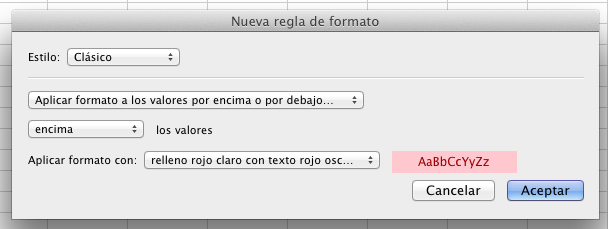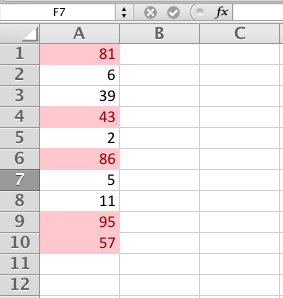El formato condicional en Excel permite resaltar celdas con un determinado color, dependiendo del valor de la celda.
Reglas del Resaltado de Celdas
Para resaltar celdas que tienen un valor mayor, ejecute los siguientes pasos.
1. Seleccione el rango A1:A10.
2. En la pestaña Inicio, click en Formato Condicional, Resaltar Reglas de Celdas, Mayor que…
3. Ingrese el valor 80 y seleccione Estilo de formato.
4. Click en Aceptar.
Resultado:
- Excel resalta las celdas que tienen un valor mayor que 80.
5. Cambie el valor de la celda A1 a 81.
Resultado:
- Excel cambia el formato de la celda A1 automáticamente.
Nota:
- Usted puede también resaltar celdas que son menores que un valor, entre un valor mayor y uno menor, etc.
Borrar Reglas
Para borrar las reglas de formato condicional, ejecute los siguientes pasos.
1. Seleccione el rango A1:A10.
2. En la pestaña Inicio, click en Formato Condicional, Borrar Reglas, Borrar Reglas de Celdas Seleccionadas.
Reglas Superiores e Inferiores
Para resaltar celdas que están por encima del promedio de celdas, ejecute los siguientes celdas.
1. Seleccione el rango A1:A10.
2. En la pestaña Inicio, click en Formato Condicional, Reglas Superiores e Inferiores, Por Encima del Promedio…
3. Seleccione un estilo de formato.
4. Click en Aceptar.
Resultado:
- Excel calcula el promedio (42.5) y formatea las celdas que están encima de este promedio.
Nota:
- Usted también puede resaltar los 10 elementos superiores, el 10% de valores superiores.